Bemærk
Adgang til denne side kræver godkendelse. Du kan prøve at logge på eller ændre mapper.
Adgang til denne side kræver godkendelse. Du kan prøve at ændre mapper.
Løsninger bruges til transportere apps og komponenter fra et miljø til et andet eller til at anvende et sæt tilpasninger på eksisterende apps. En løsning kan indeholde en eller flere apps og andre komponenter, f.eks. oversigt over websted, tabeller, processer, webressourcer, valgmuligheder, flows og meget mere.
Løsninger er den mekanisme, der bruges til at implementere ALM (Application Lifecycle Management) i Power Apps og andre Power Platform-produkter, f.eks. Power Automate.
Bemærk
Du kan finde detaljerede oplysninger om løsningskoncepterne, og hvordan løsninger bruges til administration af applikationens livscyklus, under Oversigt over ALM med Microsoft Power Platform i Power Platform ALM-vejledningen.
I dette afsnit fokuseres der på de manuelle opgaver, som app-producenter skal udføre, når de arbejder med løsninger i Power Apps.
Start her: Løsningskoncepter
Inden du arbejder med løsninger, er det vigtigt, at du lærer følgende løsningskoncepter at kende:
- To typer løsninger (administrerede og ikke-administrerede)
- Løsningskomponenter
- Livscyklus for en løsning (opret, opdater, opgrader og ret en løsning)
- Løsningsudgiver
- Løsning og løsningskomponentafhængigheder
Du kan finde flere oplysninger i Løsningskoncepter i Power Platform ALM-vejledningen.
Standardløsninger
Power Apps Leverer følgende standardløsninger, der ikke er administreret:
- Common Data Service-standardløsning. Denne løsning kan bruges af udviklere som standard til deres tilpasninger i et miljø. Common Data Service-standardløsningen er nyttig, når du vil evaluere eller lære Power Apps. Vi anbefaler dog, at app-udviklere arbejder i deres egne ikke-administrerede løsninger.
- Standardløsning. Dette er en særlig løsning, der indeholder alle komponenter i systemet. Standardløsningen kan bruges til at finde alle komponenter og konfigurationer i dit system.
Det anbefales imidlertid, at du opretter en løsning for at administrere dine tilpasninger. Flere oplysninger: Bruge en løsning til at tilpasse i Power Platform ALM-vejledningen.
Administrerede egenskaber
Du kan styre, hvilke af dine komponenter i den administrerede løsning der kan tilpasses vha. administrerede egenskaber. Det anbefales, at du indstiller administrerede egenskaber, så dine administrerede komponenter ikke kan redigeres. Det er med til at beskytte din løsning mod ændringer, der kan bevirke, at den ikke fungerer korrekt, når den er importeret til et andet miljø, f.eks. test eller produktion.
Flere oplysninger: Administrerede egenskaber i Power Platform
Arbejd med løsninger i Power Apps
I Power Apps kan du få vist en liste over løsninger ved at vælge Løsninger i den venstre navigationsrude. Du kan udføre disse løsningsopgaver:
- Ny løsning : Hvis du kun vil finde og arbejde med de komponenter, du har tilpasset, kan du oprette en løsning og udføre dine tilpasninger der. Derefter kan du nemt distribuere din løsning til andre miljøer. Flere oplysninger: Oprette en løsning
- Importér løsning: Importér en løsning i dit miljø. Flere oplysninger: Importere løsninger
- Åbn AppSource: Microsoft AppSource er der, hvor du kan få løsninger, der er skræddersyet til din branche, og som fungerer med de produkter, du allerede bruger.
- Publicer alle tilpasninger: Publicer alle aktive tilpasninger i dit miljø.
- Angiv foretrukken løsning: Angiv din foretrukne løsning, hvor alle løsningskomponenter er oprettet.
- Se oversigt : Få vist detaljer om løsningshandlinger over tid, f.eks. import, eksport og fjernelse. Flere oplysninger: Vis oversigten over en løsning
- Opret forbindelse til Git: Integration af kildekontrol gør det muligt for udviklingsteams at synkronisere løsninger og løsningsobjekter på tværs af et eller flere Dataverse miljøer ved hjælp af et Azure DevOps Git-lager. Flere oplysninger: Oversigt over Git-integration i Power Platform
- Skift til klassisk : Åbn den klassiske løsningsoversigt.
Når du vælger en løsning, bliver flere opgaver tilgængelige på kommandolinjen. Disse opgaver omfatter:
- Rediger: Rediger løsningsegenskaberne, f.eks. tilføjelse eller fjernelse af løsningskomponenter.
- Slet. Slet den valgte løsning
- Opret en plan. Brug Plandesigner til at oprette en plan for din eksisterende løsning. Plandesigner genererer et detaljeret dokument, der beskriver din løsning. Planen dækker forretningsproblemet, brugerkrav som brugerroller og historier, datamodellen og teknologier som apps. Denne funktion sparer tid, når du forsøger at forstå en løsnings indhold, og hjælper udviklere med at forbedre en eksisterende løsning. Flere oplysninger: Opret en plan fra en løsning
- Eksportér løsning: Eksportér løsningen til en fil, der kan importeres til et andet miljø. Flere oplysninger: Eksportere løsninger
- Udrul. Brug pipelines i Power Platform til at udrulle løsninger til test- og produktionsmiljøer. Flere oplysninger: Oversigt over Power Platform-pipelines
- Løsningskontrol: Kør eller gennemse resultaterne af Løsningskontrol for denne løsning.
- Vis afhængigheder: Visning af de løsningskomponenter, der har en afhængighed af en anden komponent. Flere oplysninger: Visning af løsningsafhængigheder for løsninger, der blokerer fjernelse af denne løsning.
- Angiv den foretrukne løsning. Brug den valgte løsning som din foretrukne løsning. Den foretrukne løsning er der, hvor alle løsningskomponenterne vedligeholdes, hvis de ikke allerede fungerer i forbindelse med en løsning. Flere oplysninger: Foretrukken løsning
- Se historik. Visning af detaljer om løsningshandlinger over tid, f.eks. import, eksport og fjernelse. Flere oplysninger: Vis oversigten over en løsning
- Udgiv til katalog: Udgiver løsningen i kataloget og gør den tilgængelig, så andre udviklere i organisationen kan bruge den. Dette er nyttigt til deling af løsninger, som andre skal kunne importere og bruge i deres miljøer. Flere oplysninger: Katalog i Power Platform
- Anvend opgradering: Vises, når du vælger en løsning. Anvend en ventende opgradering, der er startet for en administreret løsning.
Vælg en løsning i området Løsninger skal du åbne en løsning for at få vist alle dens objekter.
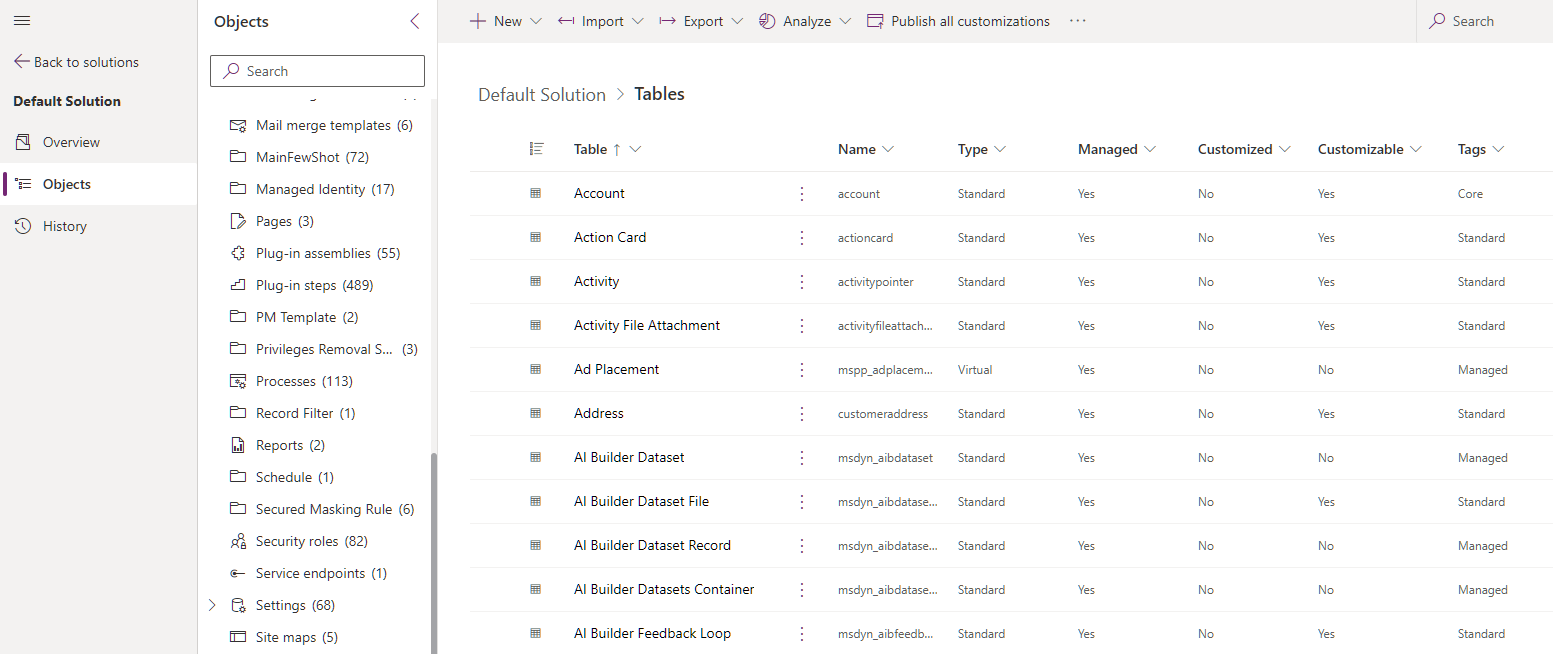
Gennemse alle objekterne i en løsning ved at rulle gennem de forskellige elementer. Hvis der er flere end 100 elementer på listen, kan du vælge Indlæs de næste 100 elementer for at se flere.
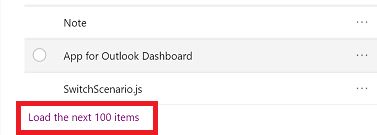
Kolonner kan sorteres og filtreres ved at vælge kolonneoverskriften.
Kolonneoverskrifter omfatter:
- Administreret: Løsningsobjektet er fra en administreret løsning. Du kan inspicere objektet ved at markere elementet og derefter vælge Avanceret>Se løsningslag.
- Kan tilpasses: Komponenten kan tilpasses.
- Brugertilpasset: Dette angiver, at objektet er et uadministreret objekt eller et administreret objekt med et uadministreret tilpasningslag. Du kan bruge denne kolonne til hurtigt at finde de ikke-administrerede ændringer, du har for komponenter i løsningen.
- Ejer: Hvis løsningsobjektet understøtter bruger- og teamejerskab, vises den aktuelle ejer.
- Status: Hvis løsningsobjektet understøtter tilstandsstyring (til/fra, aktiveret/deaktiveret, aktiv/inaktiv), vises statussen.
Tip
Du kan hurtigt finde alle løsningsobjekter, der er ikke-styrede eller har ikke-styrede tilpasninger, ved at vælge standardløsningen og filtrere på kolonnen Tilpasset.
Søge og filtrere i en løsning
Søg efter en bestemt komponent med dens navn.
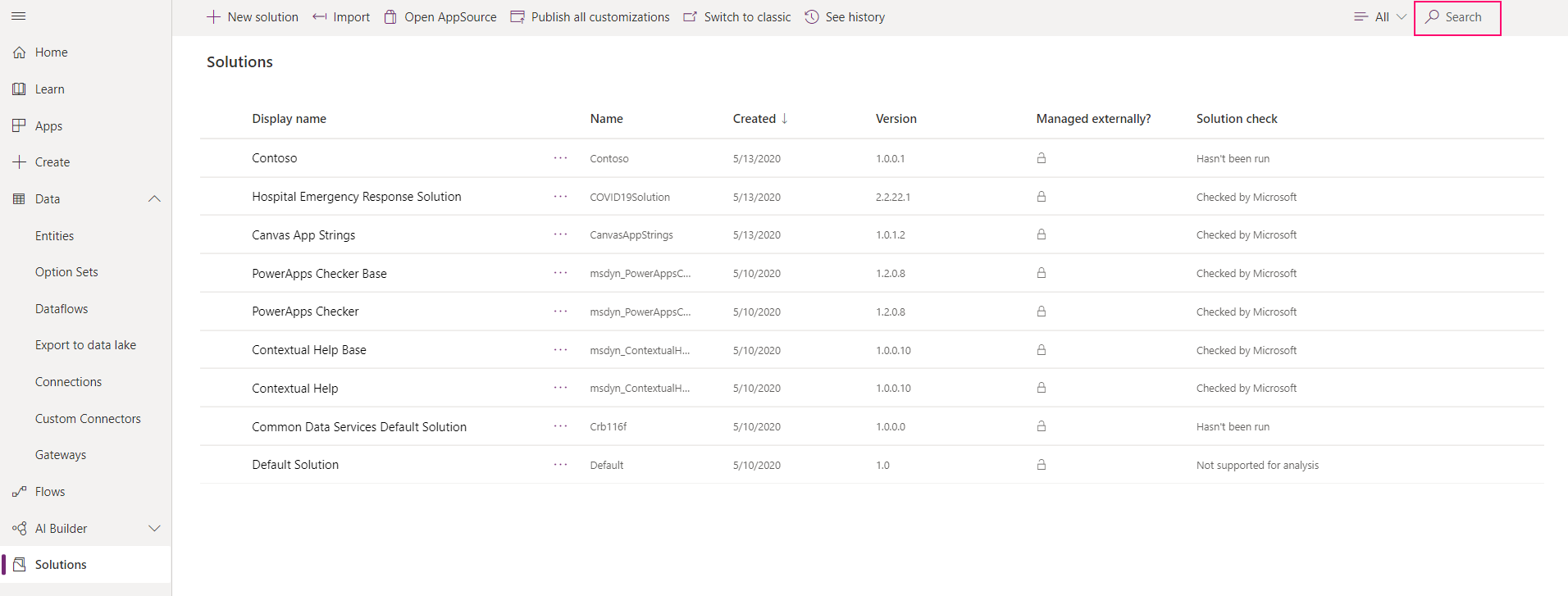
Eller du kan filtrere alle elementer på listen efter komponenttype.
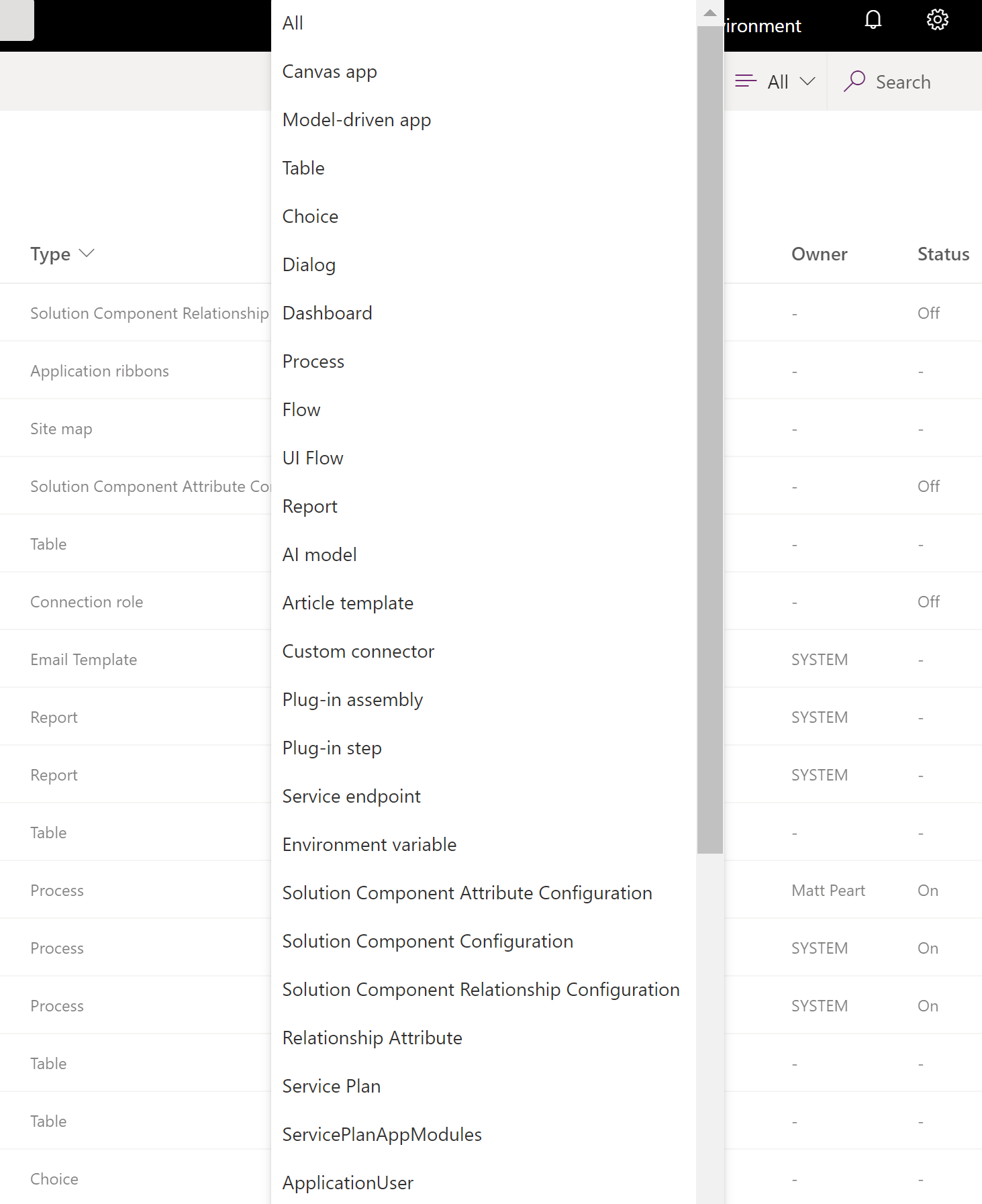
Kontekstafhængige kommandoer
Når du vælger hver komponent, ændres de handlinger, der er tilgængelige i kommandolinjen, afhængigt af den type komponent, du har valgt, og om løsningen er standardløsningen eller en administreret løsning.
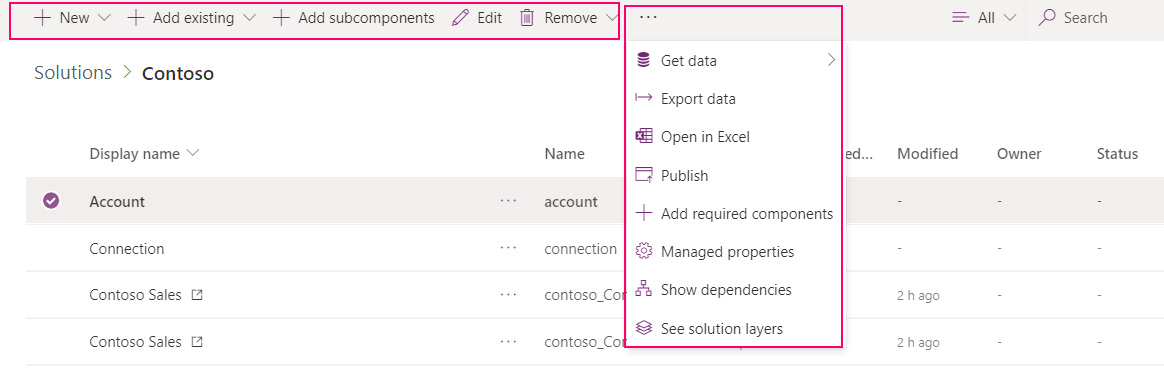
Hvis du ikke vælger en komponent, viser kommandolinjen de handlinger, der anvendes til selve løsningen.
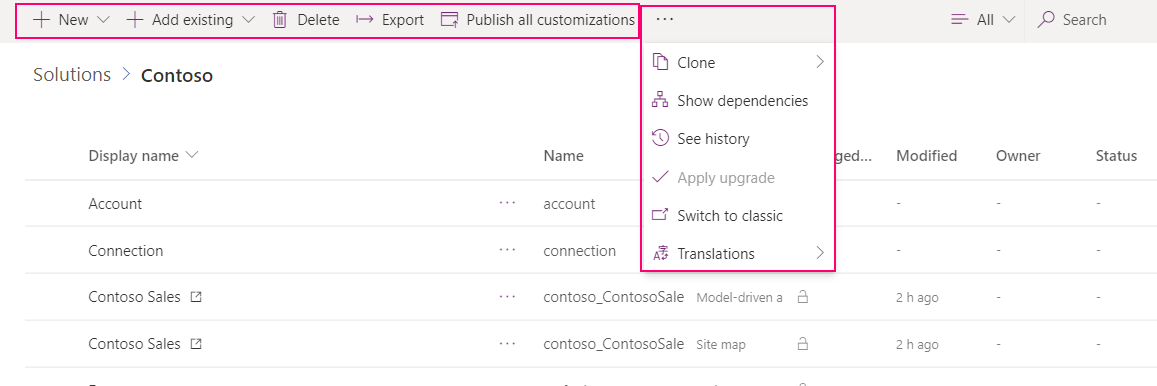
Med løsninger, der er ikke-administrerede eller standard, kan du bruge kommandoen Ny eller Tilføj eksisterende for at oprette eller tilføje forskellige typer komponenter. Flere oplysninger: Tilføje løsningskomponenter
Bemærk
Du kan ikke føje komponenter til en administreret løsning. Når du forsøger, vises følgende meddelelse:
"You cannot directly edit the components within a managed solution. You’ll need to add it to another unmanaged solution that you’ve created to customize the component. The component might not be customizable."
Yderligere påkrævede rettigheder
Nogle komponenter kræver måske Dataverse-rettigheder til brugerne for at køre komponenten, når komponenten importeres til miljøet fra en løsning.
Arbejdsprocesser
Hvis du vil bruge eller køre et flow fra en app på kant, der findes i en løsning, skal du have tilladelse til at flyde gennem en person, der deler ejerskab eller kører tilladelser. Når en app i en løsning deles med et sæt brugere, skal flowet også deles med andre.
Flere oplysninger: Standardsikkerhedsroller og rettigheder
Brug af pipelines i Power Platform til at installere løsninger
Du kan nemt installere løsninger til test- og produktionsmiljøer ved hjælp af pipelines i Power Platform. Når pipelines er på plads, kan skaberne starte produktinstallationer med få klik. Udviklere gør det direkte i deres udviklingsmiljøer. Flere oplysninger: Oversigt over Power Platform-pipelines
Kendte begrænsninger
Følgende begrænsninger gælder for brugen af lærred-apps, strømme og brugerdefinerede forbindelser i løsninger.
- Hvis du støder på en fejl om udgivelse af en lærredsapp: appen har forbindelser til flow, der ikke længere findes i miljøet, fjern eventuelle slettede flow fra appen. Gem og publicer derefter appen.
- Lærredapps, der deles med Alle, der gennemgår sikkerhedskopiering af miljø og miljøgendannelse, deles ikke med Alle i det gendannede miljø. Bemærk, at lærredsappen kan deles med en sikkerhedsgruppe, og at appen i det gendannede miljø deles med den pågældende sikkerhedsgruppe.
I følgende emner kan du få flere oplysninger om tilpasning af de enkelte komponenter i en løsning:
- Du finder flere oplysninger om tabel-, tabelrelations-, kolonne- og meddelelsestilpasninger i Metadata.
- Om tabelformularer se Formularer.
- Om processer se Processer.
- Om forretningsregler se Forretningsregler.
Fejlfinding af løsninger
Du kan finde kendte problemer og oplysninger om, hvordan du foretager fejlfinding af arbejdet med løsninger, ved at gå til Administrere apps og løsninger i dokumentationen til fejlfinding af Power Apps.